VPN nedir? VPN sanal özel ağının avantajları ve dezavantajları

VPN nedir, avantajları ve dezavantajları nelerdir? WebTech360 ile VPN'in tanımını, bu modelin ve sistemin işe nasıl uygulanacağını tartışalım.
Windows'u yüklemek için USB önyükleme oluşturmak, hızlı Windows kurulum hızı ve kompakt cihazlarla birçok kişi tarafından tercih edilen yöntemlerden biridir. Günümüzde aralarından seçim yapabileceğiniz birçok USB önyükleme oluşturma yazılımı bulunmaktadır . Oluşturduktan sonra, kullanıcılar USB önyüklemenin performansını ve başarıyla oluşturulup oluşturulmadığını da kontrol etmelidir.
Bilgisayarı kapatıp USB'yi takmak yerine, kullanıcılar USB'yi oluşturduktan sonra önyüklemeyi kontrol etmek için bazı yazılımlar kullanabilirler. Aşağıdaki makale, okuyuculara Windows'ta USB önyüklemenin nasıl kontrol edileceği konusunda rehberlik edecektir.
1. Disk Yönetimi'nden USB önyüklenebilirliğini kontrol edin
B1: Bilgisayarınızda arama penceresini açın ve “disk yöneticisi” yazın.
B2: “Sabit disk bölümlerini oluştur ve biçimlendir” girişini seçin .
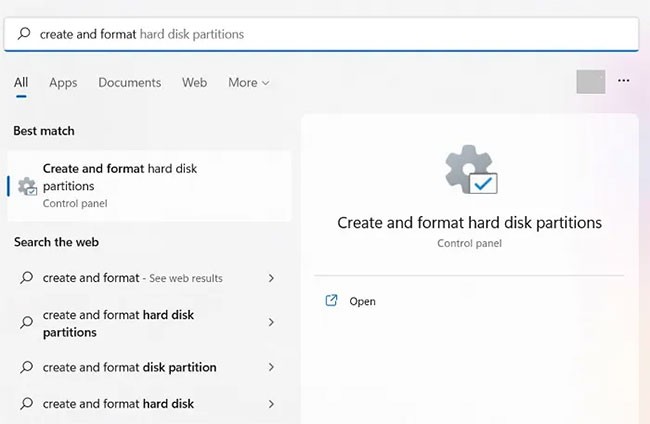
B3: Biçimlendirilmiş sürücüyü ( örnekte “disk 1” ) seçin ve “Özellikler”e gitmek için sağ tıklayın.
4. Adım: "Birimler" sekmesine gidin ve "Bölüm stili"ni seçin. Ana Önyükleme Kaydı (MBR) veya GUID Bölüm Tablosu gibi bir önyükleme işaretiyle işaretlendiğini göreceksiniz . Ayrıca, önyüklenebilir ISO'lara sahip çıkarılabilir medyalar , "Birim Yok/Ortam Yok" gibi bir "Durum" veya çok küçük bir birim (sadece birkaç MB) gösterecektir .
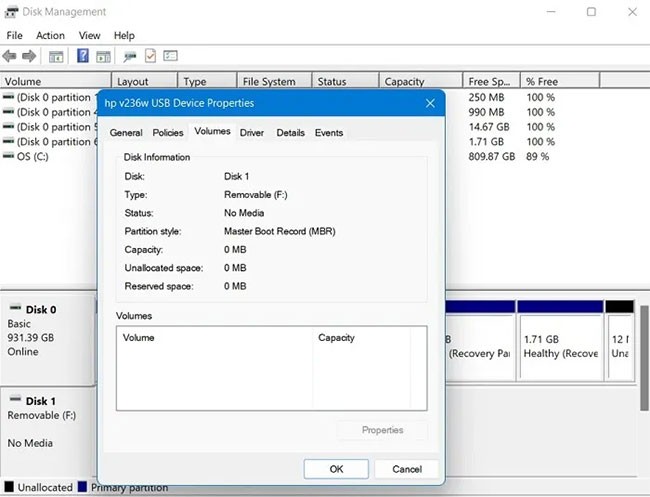
B5: USB Aygıt Özellikleri'nde " Medya Yok" durumunu görmüyorsanız , önyükleme aygıtı oluşturamıyorsunuz demektir.
2. Komut İstemi'nden USB önyüklenebilirliğini kontrol edin
Harici bir depolama sürücüsünün önyüklenebilirliğini test etmenin bir başka yolu da Komut İstemi'nde birkaç satır çalıştırmaktır .
B1: Arama kutusundan cmd'yi açın ve komut satırı aracının yönetici modunda olduğundan emin olun.
B2: Aşağıdaki komutları girin:
diskpart
list diskB3: ISO ile biçimlendirilmiş çıkarılabilir medyada “Medya Yok/Birim Yok” veya MB olarak çok az hacim gösterilir .
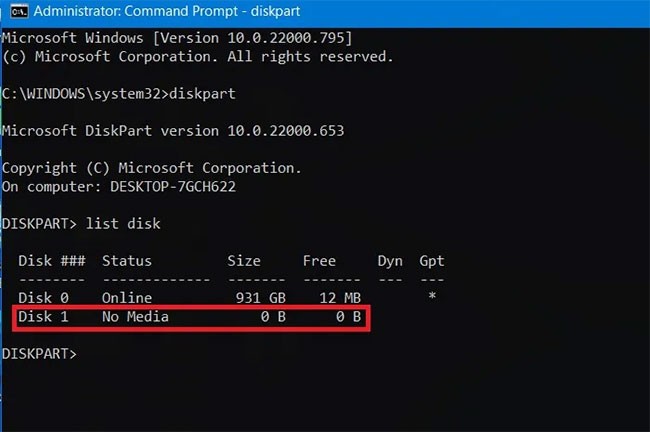
3. Windows PowerShell'den USB önyüklenebilirliğini kontrol edin
Hatta Windows PowerShell bile bir USB sürücüsünün önyüklenebilirliğine dair hızlı bir genel bakış sağlayabilir.
Adım 1: Windows'taki Arama işlevini kullanarak PowerShell'i bulun ve yönetici haklarıyla çalıştırın.
B2: USB sürücünüz hakkında bilgi toplamak için get-disk yazın .
B3: Cihazın sağlık durumunun “Sağlıklı” olup olmadığını ve “Medya Yok” çalışma durumunu ve ses düzeyinin 0 Bayt (veya çok düşük ses) olup olmadığını kontrol edin.
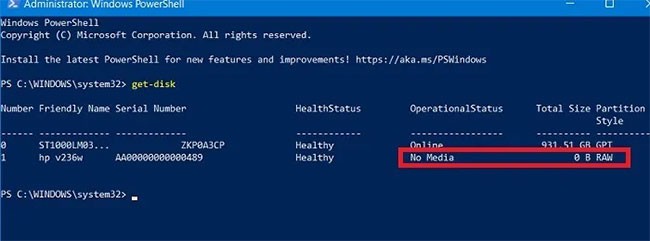
Aracı indirdikten sonra, kullanıcı Yönetici hakları altında çalıştırabilir, kurulum dosyasına sağ tıklayıp Yönetici olarak çalıştır'ı seçebilir . UltimateBootUSB arayüzünde, Sürücü Harfi bölümünde USB sürücüsünü seçip USB'yi Test Et'e tıklayabilirsiniz .
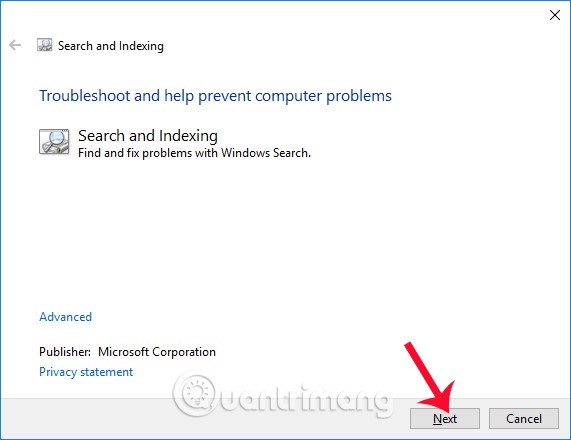
Test sonucunda aşağıdaki arayüz görüntülenecektir. Dolayısıyla USB önyükleme işlemi başarıyla gerçekleşmiş demektir.
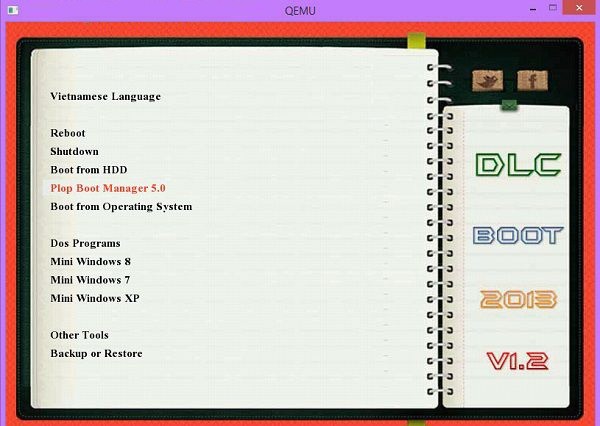
QemuBootTester ayrıca kullanıcıların Yönetici haklarıyla başlatmasını gerektirir. Arayüzde, USB önyükleme veya sabit sürücünün performansını kontrol etmek için Sabit Disk'e tıklayın. Aşağıda, USB sürücü adını seçin ve Qemu'yu Çalıştır'a tıklayın. Bu, kullanıcının USB'yi Eski standartla önyüklemesi durumunda geçerlidir .
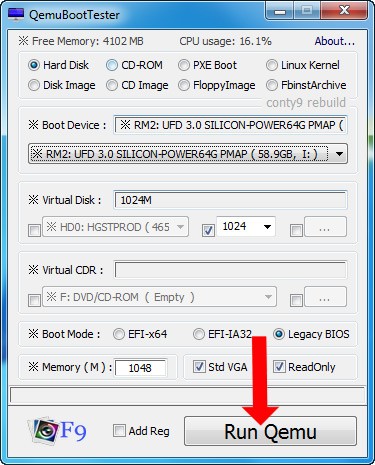
USB boot Legacy'yi kontrol ettiğinizde sonuç aşağıdaki gibi olacaktır.
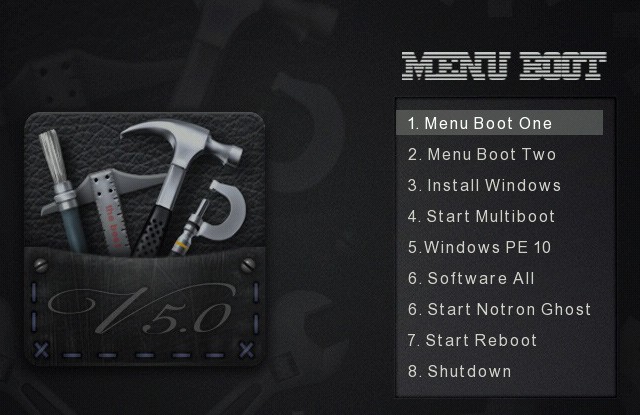
UEFI standart USB önyüklemeyi işaretlerseniz , Önyükleme Modu kutusunda EFI-x64'ü seçin ve ardından USB Önyüklemeyi test etmek için Qemu'yu Çalıştır'a basın.
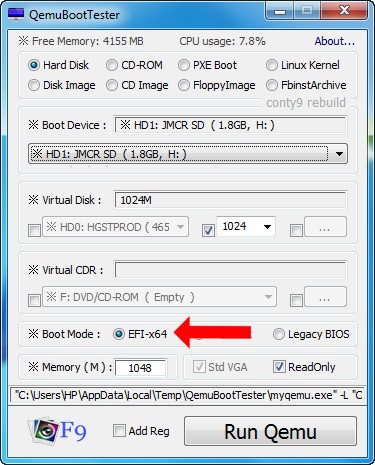
Çalışan bir UEFI standart USB önyüklemenin sonucu aşağıda gösterildiği gibi olacaktır.
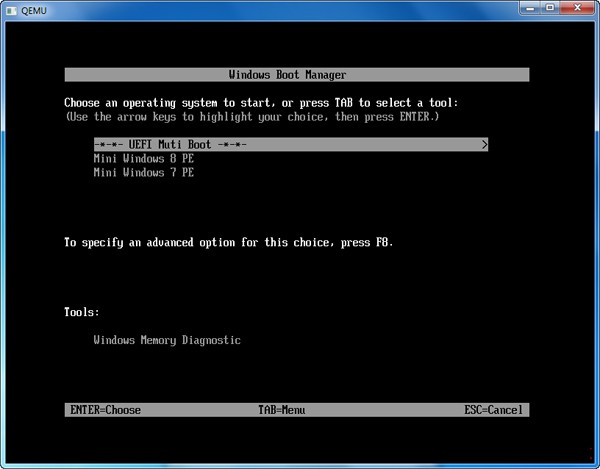
Bu tamamen ücretsiz bir programdır, sıkıştırılmış dosya biçiminde sunulmaktadır, tek yapmanız gereken onu bilgisayarınıza indirmek, sıkıştırmasını açmak ve Qsib.exe dosyasını çalıştırmaktır:
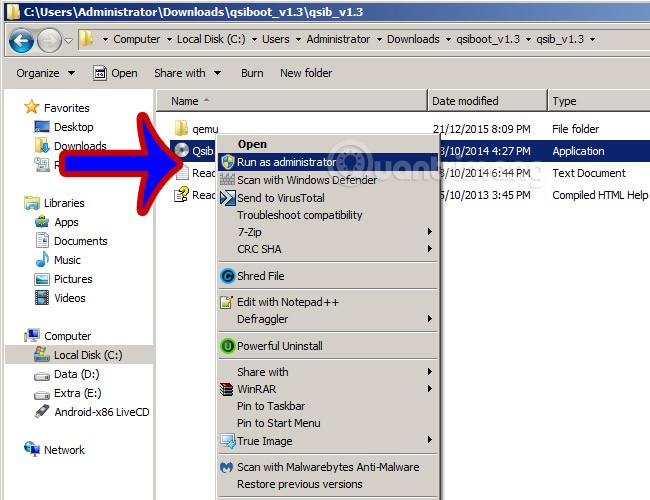
Qemu Simple Boot programının ana arayüzü aşağıdaki görüntüdeki gibi olacaktır, sadece aşağıdaki bilgilerin bir kısmına dikkat etmeniz gerekmektedir:
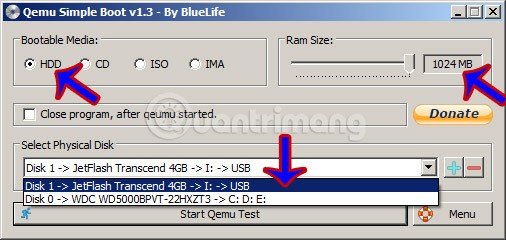
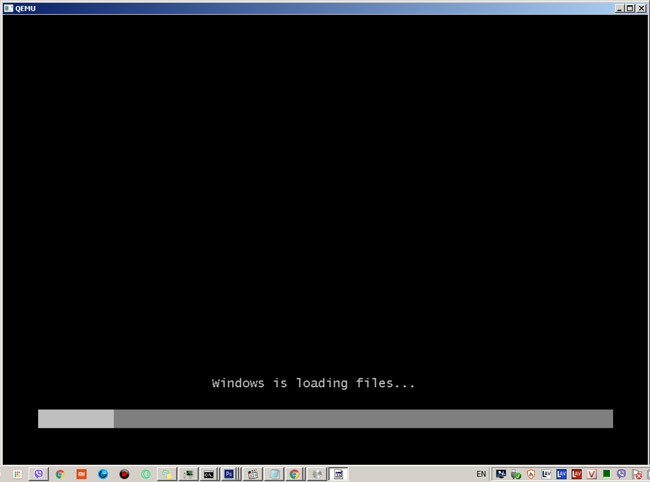
Başarılı olursa, USB önyükleme ekranı gerçek bir bilgisayardan önyükleme yaptığınızdakine benzer olacaktır; tek bir nokta hariç: Emülatör aracılığıyla önyükleme hızı gerçek bilgisayardaki kadar hızlı olmayacaktır.
USB önyüklemesinin başarıyla oluşturulup oluşturulmadığını kontrol etmenin bir diğer kolay yolu da MobaLiveCD'dir. Bu bir Qemu sistem emülatörüdür. Geçici bir sanal makine çalıştıracak ve USB'den önyükleme yapacaktır, bu nedenle USB'nin önyükleme durumunu kontrol etmenin harika bir yoludur.
Aşağıdaki bağlantıyı kullanarak geliştiricinin web sitesinden MobaLiveCD'yi indirin.
İndirme işlemi tamamlandıktan sonra, indirilen EXE dosyasına sağ tıklayın ve "Yönetici Olarak Çalıştır"ı seçin . Programı yönetici olarak çalıştırmazsanız, "Kurulum kqemu.sys dosyasını kopyalayamıyor" hatasını alırsınız ve beşinci adıma geçemezsiniz.
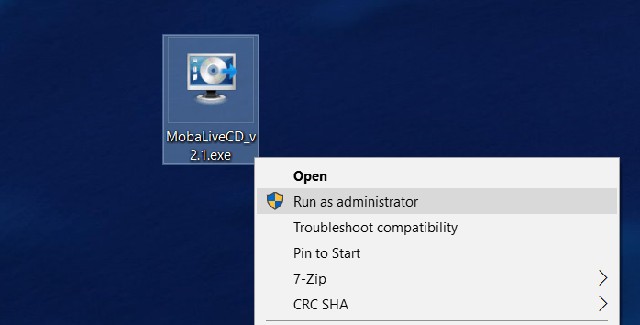
Pencerenin alt yarısındaki “LiveUSB’yi Çalıştır” butonuna tıklayın .
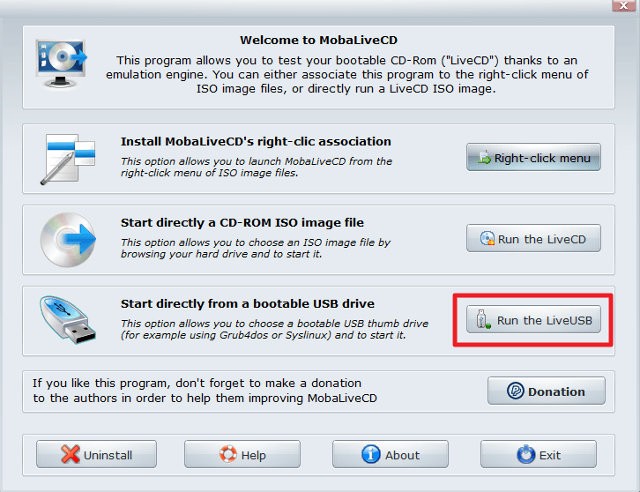
Açılır menüden kontrol etmek istediğiniz USB'yi seçin. Sürücü harfinden emin değilseniz, Explorer penceresini kontrol edin ve kenar çubuğundan sürücüyü belirleyin.
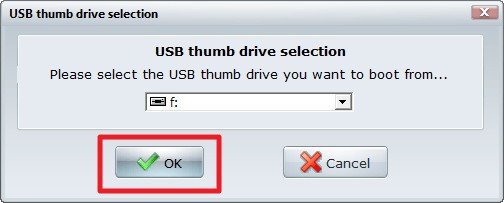
Sanal makine için bir sabit disk oluşturmanız istendiğinde kırmızı X'in yanındaki " Hayır "a tıklayın.
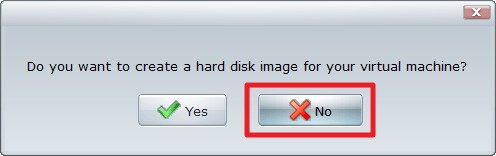
Ardından, "boot" metniyle bir Komut İstemi göreceksiniz. Bu, sanal makinenin önceki adımda seçtiğiniz sürücüden önyükleme yapmaya çalıştığı anlamına gelir.
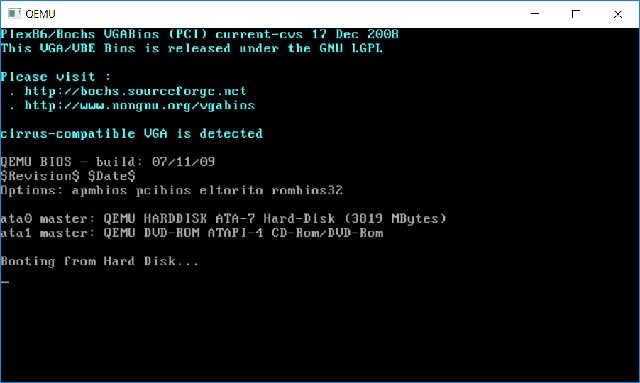
Windows logosunu görüyorsanız, sürücü önyüklenebilir demektir. Pencereyi kapatmak için sağ üstteki X işaretine tıklayın.
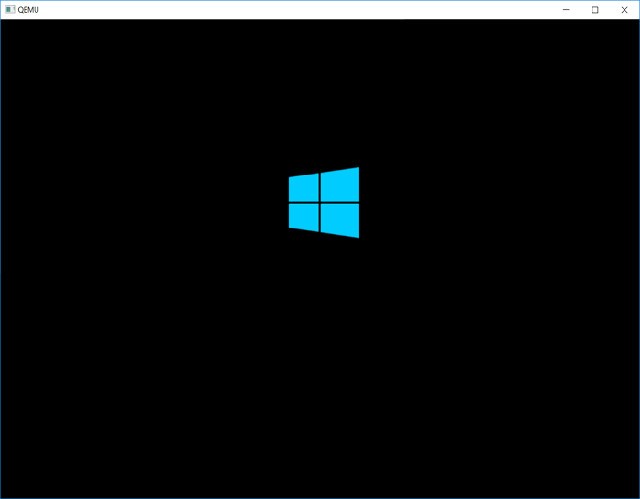
Bu işlem komut penceresinde donarsa veya takılırsa sürücünüz önyükleme yapamaz.
Disk görüntüsünün önyüklenebilir olup olmadığını görmek için ücretsiz, "eski" Magic ISO Maker yazılımını da kullanabilirsiniz. Bu, disk görüntüsünü USB'ye yazdırmadan önce önyüklenebilir olduğundan emin olmanın iyi bir yoludur.
Magic ISO Maker'ı indirin . Eğer 19. yüzyıldan beri bilgisayar kullanıyorsanız, size eski tam ekran yükleyiciyi hatırlatacaktır.
Kurulum tamamlandıktan sonra Magic ISO Maker'ı açın ve " Dosya " menüsünden "Aç..." seçeneğini seçin .
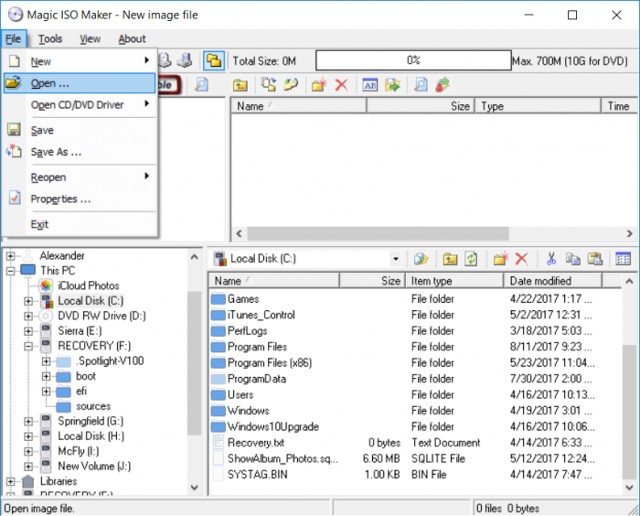
Menüden ISO dosyanızı seçin.
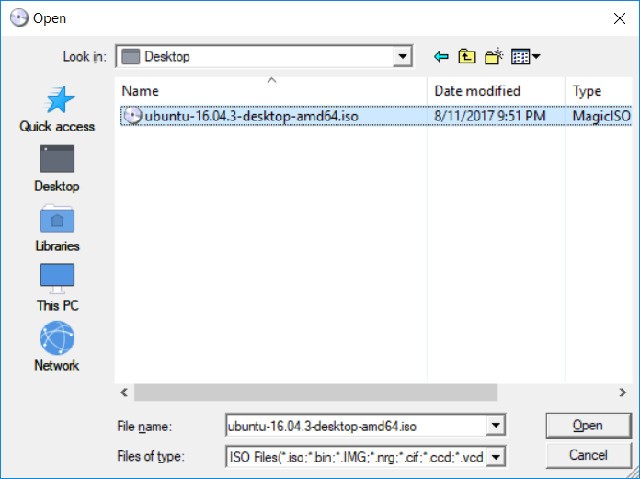
Menü çubuğuna bakın. " Önyüklenebilir " ifadesini görüyorsanız, ISO dosyası CD veya USB'ye yazdırıldığında önyükleme yapacak demektir. "Önyüklenebilir" ifadesini görmüyorsanız, Önyüklenebilir bir USB oluşturmamışsınız demektir.
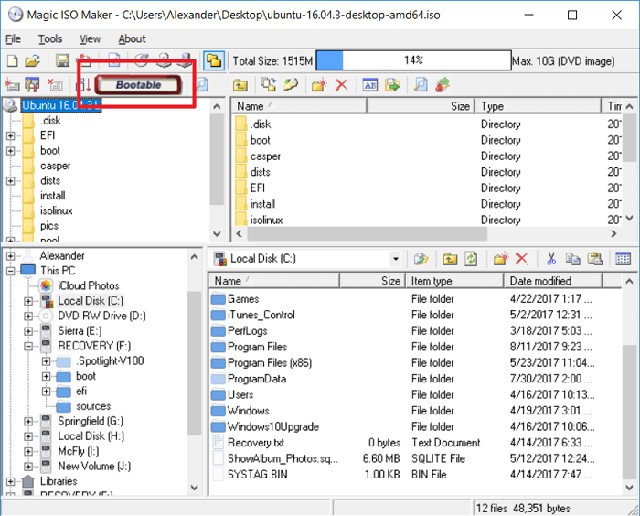
Bir sürücünün önyüklenebilir olup olmadığını test etmenin en iyi yolu, bilgisayarınızı sürücüden başlatmaktır. Ancak bilgisayarınızı yeniden başlatmak istemiyorsanız, sürücüyü test etmek için Qemu Simple Boot veya MobaLiveCD'yi kullanabilirsiniz. Bir sürücü görüntü dosyasını (ISO veya DMG gibi) USB veya CD'ye yazdırmadan önce önyüklenebilir olduğundan emin olmak istiyorsanız, Magic ISO Maker harika bir seçenektir.
İyi şanlar!
VPN nedir, avantajları ve dezavantajları nelerdir? WebTech360 ile VPN'in tanımını, bu modelin ve sistemin işe nasıl uygulanacağını tartışalım.
Windows Güvenliği, temel virüslere karşı koruma sağlamaktan daha fazlasını yapar. Kimlik avına karşı koruma sağlar, fidye yazılımlarını engeller ve kötü amaçlı uygulamaların çalışmasını engeller. Ancak bu özellikleri fark etmek kolay değildir; menü katmanlarının arkasına gizlenmişlerdir.
Bir kez öğrenip kendiniz denediğinizde, şifrelemenin kullanımının inanılmaz derecede kolay ve günlük yaşam için inanılmaz derecede pratik olduğunu göreceksiniz.
Aşağıdaki makalede, Windows 7'de silinen verileri Recuva Portable destek aracıyla kurtarmak için temel işlemleri sunacağız. Recuva Portable ile verileri istediğiniz herhangi bir USB'ye kaydedebilir ve ihtiyaç duyduğunuzda kullanabilirsiniz. Araç, kompakt, basit ve kullanımı kolaydır ve aşağıdaki özelliklerden bazılarına sahiptir:
CCleaner sadece birkaç dakika içinde yinelenen dosyaları tarar ve ardından hangilerinin silinmesinin güvenli olduğuna karar vermenizi sağlar.
Windows 11'de İndirme klasörünü C sürücüsünden başka bir sürücüye taşımak, C sürücüsünün kapasitesini azaltmanıza ve bilgisayarınızın daha sorunsuz çalışmasına yardımcı olacaktır.
Bu, güncellemelerin Microsoft'un değil, sizin kendi programınıza göre yapılmasını sağlamak için sisteminizi güçlendirmenin ve ayarlamanın bir yoludur.
Windows Dosya Gezgini, dosyaları görüntüleme şeklinizi değiştirmeniz için birçok seçenek sunar. Sisteminizin güvenliği için hayati önem taşımasına rağmen, önemli bir seçeneğin varsayılan olarak devre dışı bırakıldığını bilmiyor olabilirsiniz.
Doğru araçlarla sisteminizi tarayabilir ve sisteminizde gizlenen casus yazılımları, reklam yazılımlarını ve diğer kötü amaçlı programları kaldırabilirsiniz.
Yeni bir bilgisayar kurarken tavsiye edilen yazılımların listesini aşağıda bulabilirsiniz, böylece bilgisayarınızda en gerekli ve en iyi uygulamaları seçebilirsiniz!
Tüm işletim sistemini bir flash bellekte taşımak, özellikle dizüstü bilgisayarınız yoksa çok faydalı olabilir. Ancak bu özelliğin yalnızca Linux dağıtımlarıyla sınırlı olduğunu düşünmeyin; Windows kurulumunuzu kopyalamanın zamanı geldi.
Bu hizmetlerden birkaçını kapatmak, günlük kullanımınızı etkilemeden pil ömründen önemli miktarda tasarruf etmenizi sağlayabilir.
Ctrl + Z, Windows'ta oldukça yaygın bir tuş kombinasyonudur. Ctrl + Z, temel olarak Windows'un tüm alanlarında yaptığınız işlemleri geri almanızı sağlar.
Kısaltılmış URL'ler, uzun bağlantıları temizlemek için kullanışlıdır, ancak aynı zamanda asıl hedefi de gizler. Kötü amaçlı yazılımlardan veya kimlik avından kaçınmak istiyorsanız, bu bağlantıya körü körüne tıklamak akıllıca bir tercih değildir.
Uzun bir bekleyişin ardından Windows 11'in ilk büyük güncellemesi resmen yayınlandı.
VPN nedir, avantajları ve dezavantajları nelerdir? WebTech360 ile VPN'in tanımını, bu modelin ve sistemin işe nasıl uygulanacağını tartışalım.
Windows Güvenliği, temel virüslere karşı koruma sağlamaktan daha fazlasını yapar. Kimlik avına karşı koruma sağlar, fidye yazılımlarını engeller ve kötü amaçlı uygulamaların çalışmasını engeller. Ancak bu özellikleri fark etmek kolay değildir; menü katmanlarının arkasına gizlenmişlerdir.
Bir kez öğrenip kendiniz denediğinizde, şifrelemenin kullanımının inanılmaz derecede kolay ve günlük yaşam için inanılmaz derecede pratik olduğunu göreceksiniz.
Aşağıdaki makalede, Windows 7'de silinen verileri Recuva Portable destek aracıyla kurtarmak için temel işlemleri sunacağız. Recuva Portable ile verileri istediğiniz herhangi bir USB'ye kaydedebilir ve ihtiyaç duyduğunuzda kullanabilirsiniz. Araç, kompakt, basit ve kullanımı kolaydır ve aşağıdaki özelliklerden bazılarına sahiptir:
CCleaner sadece birkaç dakika içinde yinelenen dosyaları tarar ve ardından hangilerinin silinmesinin güvenli olduğuna karar vermenizi sağlar.
Windows 11'de İndirme klasörünü C sürücüsünden başka bir sürücüye taşımak, C sürücüsünün kapasitesini azaltmanıza ve bilgisayarınızın daha sorunsuz çalışmasına yardımcı olacaktır.
Bu, güncellemelerin Microsoft'un değil, sizin kendi programınıza göre yapılmasını sağlamak için sisteminizi güçlendirmenin ve ayarlamanın bir yoludur.
Windows Dosya Gezgini, dosyaları görüntüleme şeklinizi değiştirmeniz için birçok seçenek sunar. Sisteminizin güvenliği için hayati önem taşımasına rağmen, önemli bir seçeneğin varsayılan olarak devre dışı bırakıldığını bilmiyor olabilirsiniz.
Doğru araçlarla sisteminizi tarayabilir ve sisteminizde gizlenen casus yazılımları, reklam yazılımlarını ve diğer kötü amaçlı programları kaldırabilirsiniz.
Yeni bir bilgisayar kurarken tavsiye edilen yazılımların listesini aşağıda bulabilirsiniz, böylece bilgisayarınızda en gerekli ve en iyi uygulamaları seçebilirsiniz!
Tüm işletim sistemini bir flash bellekte taşımak, özellikle dizüstü bilgisayarınız yoksa çok faydalı olabilir. Ancak bu özelliğin yalnızca Linux dağıtımlarıyla sınırlı olduğunu düşünmeyin; Windows kurulumunuzu kopyalamanın zamanı geldi.
Bu hizmetlerden birkaçını kapatmak, günlük kullanımınızı etkilemeden pil ömründen önemli miktarda tasarruf etmenizi sağlayabilir.
Ctrl + Z, Windows'ta oldukça yaygın bir tuş kombinasyonudur. Ctrl + Z, temel olarak Windows'un tüm alanlarında yaptığınız işlemleri geri almanızı sağlar.
Kısaltılmış URL'ler, uzun bağlantıları temizlemek için kullanışlıdır, ancak aynı zamanda asıl hedefi de gizler. Kötü amaçlı yazılımlardan veya kimlik avından kaçınmak istiyorsanız, bu bağlantıya körü körüne tıklamak akıllıca bir tercih değildir.
Uzun bir bekleyişin ardından Windows 11'in ilk büyük güncellemesi resmen yayınlandı.













